Kā pārvietoties Word 2007 tabulā
Uzziniet, kā efektīvi pārvietoties Word 2007 tabulā, izmantojot īsinājumtaustiņus un peles darbības, lai optimizētu savu darba plūsmu.
Izmantojot Microsoft Outlook, jūs varat pārsūtīt elektronisko vizītkarti jeb vCard jebkurai citai personai, kas izmanto programmu Outlook vai jebkuru citu programmu, kas saprot, kā lietot vCard. Jebkuru sarakstā iekļauto kontaktpersonu ierakstu varat viegli nosūtīt ikvienam pa e-pastu.
Acīmredzamākā lieta, ko vēlaties nosūtīt šādā veidā, ir jūsu kontaktinformācija. Viss, kas jums jādara, ir izveidot sev kontaktpersonas ierakstu, kurā ir visa informācija, kuru vēlaties kādam nosūtīt. Pēc tam veiciet tālāk norādītās darbības.
1. Outlook joslā noklikšķiniet uz kontaktpersonu ikonas.
Tiek parādīts jūsu kontaktpersonu saraksts.
2. Veiciet dubultklikšķi uz kontaktpersonas ieraksta, kurā ir informācija, kuru vēlaties nosūtīt.
Tiek atvērts kontaktpersonas ieraksts, kurā veicāt dubultklikšķi.
3. Izvēlieties ActionsàForward kā vCard.
Tiek atvērta jauna ziņojuma veidlapa ar ziņojumam pievienotu vCard failu (skatiet 1. attēlu).
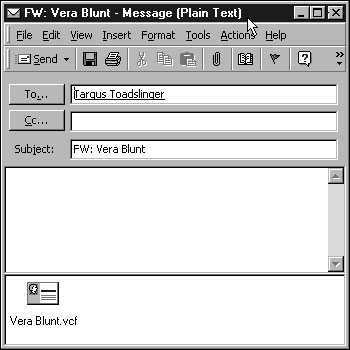 |
|
1. attēls. Ziņojuma veidlapa ar pievienotu vCard. |
4. Tekstlodziņā Kam ierakstiet tās personas adresi, kurai vēlaties nosūtīt ziņojumu.
Varat arī noklikšķināt uz pogas Kam un izvēlēties nosaukumu no adrešu grāmatas.
5. Noklikšķiniet uz pogas Sūtīt (vai nospiediet taustiņu kombināciju Alt+S).
Jūsu ziņojums un pievienotā vCard tiek nosūtīti adresātam.
Kad saņemat vCard e-pasta ziņojumā, varat pievienot vCard savam kontaktpersonu sarakstam, divreiz noklikšķinot uz ikonas ziņojumā, kas apzīmē vCard.
Uzziniet, kā efektīvi pārvietoties Word 2007 tabulā, izmantojot īsinājumtaustiņus un peles darbības, lai optimizētu savu darba plūsmu.
Šajā sarakstā ir iekļautas desmit populārākās Excel funkcijas, kas attiecas uz plašu vajadzību klāstu. Uzziniet, kā izmantot <strong>Excel funkcijas</strong> efektīvāk!
Uzziniet, kā pievienot papildu analīzes slāņus jūsu Excel diagrammām, lai uzlabotu vizualizāciju un sniegtu precīzākus datus. Šis raksts apraksta visas nepieciešamās darbības.
Uzziniet, kā iestatīt <strong>rindkopas atkāpi</strong> programmā Word 2013, lai uzlabotu dokumenta noformējumu un lasāmību.
Uzziniet, kā pareizi ievietot slejas programmā Word 2010, lai uzlabotu jūsu dokumentu formātu un struktūru.
Apsveriet iespēju aizsargāt Excel 2007 darblapu, lai izvairītos no neplānotām izmaiņām. Uzziniet, kā aizsargāt un atbloķēt šūnas, lai nodrošinātu datu integritāti.
Programmas Excel 2013 PMT funkcija aprēķina periodisko mūža rentes maksājumu. Šī funkcija ir būtiska hipotekāro kredītu maksājumu plānošanai.
Mācieties, kā veikt t-testus Excel programmā, izmantojot datus un aprakstot trīs t-testu veidus, kas noderēs jūsu datu analīzes procesā.
Uzziniet, kā filtrēt datu sarakstu programmā Excel 2016, lai ērti paslēptu nevēlamus ierakstus un strādātu tikai ar nepieciešamajiem datiem.
Uzziniet, kā vienkārši pievienot datu etiķetes diagrammai programmā Excel 2007. Palīdziet noteikt vērtības, kas tiek rādītas katrā datu punktā, izmantojot dažādas izvietošanas un formatēšanas iespējas.







